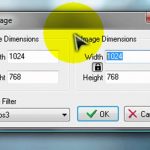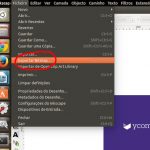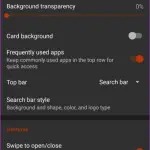Tabla de contenidos
Adobe Illustrator es capaz de redimensionar las imágenes de muchas maneras, cada opción es viable, pero por lo demás es única en su aplicación. En otras palabras, cada situación puede requerir una herramienta diferente. Estas herramientas incluyen la transformación, la escala y los anclajes de la imagen.
Cómo cambiar el tamaño de una imagen en Adobe Illustrator
Método #1: Usando la transformación
El uso de la ventana de transformación es, con mucho, la mejor opción de las tres, al menos en una situación en la que se trata de un recuento exacto de píxeles.
1. Lanzamiento Adobe Illustrator . Después, haz clic en Archivo en la esquina superior izquierda. Cuando se abra el menú desplegable, haz clic en Open .
2. Localiza tu imagen y haz clic en Abrir .
3. Seleccione su imagen haciendo clic en ella. En la parte superior, elige Transformar . Esto abrirá una ventana emergente.
4. Ahora, verás cuatro valores: X, Y, W, y H. Quieres enfocarte en W y H , que es Altura y Anchura. Altera los valores a tu gusto.
Método #2: Usando la escala
El uso de la ventana Escala es mejor si se quiere reducir las imágenes en porcentaje. Si reduces una imagen en un 50 por ciento, se reduce la imagen a la mitad de su tamaño.
1. En la esquina superior izquierda, haz clic en Objeto . 2. Después de que caiga el menú desplegable, pasa el cursor del ratón por encima de Transformar . Se abrirá un submenú. En el submenú, elija Escala .
2. Dentro de la ventana Escala, puede cambiar el tamaño de la imagen uniformemente con Uniforme o establecer Horizontal y Vertical con valores separados.
3. Haga clic en OK.
Método #3: Usando anclas
Por último, tienes anclas de imagen. Este método es el peor de los tres, pero puede ser útil si no estás seguro de la altura y el ancho de una imagen.
1. Selecciona tu imagen. ¿Notan las pequeñas cajas blancas en las esquinas y lados de la imagen? Son anclas.
2. Mantenga la tecla SHIFT . 3. Mientras mantiene pulsada la tecla SHIFT, haga clic en uno de los anclajes y arrástrelo hasta el tamaño deseado.
Punta : Mantener la tecla SHIFT mantiene la imagen intacta. De lo contrario, sin ella, la imagen se recortaría en su lugar.
A Adobe Illustrator no le faltan métodos para redimensionar las imágenes. Las anclas se usan mejor si el tamaño no es una preocupación. Del mismo modo, el uso de la ventana de Escala es bueno para las estimaciones basadas en porcentajes. Sin embargo, para algo específico, querrías usar las opciones de Transformación.
Dicho esto, tenga cuidado al cambiar el tamaño de las imágenes. Al hacerlo, puedes encontrarte con un problema en el que las imágenes se vuelven borrosas. Si quieres ampliar una imagen específica, inserta una versión de mayor resolución.